
#22 返信後も処理メールトレイにメールを残したままにしておきたい!そんな時に使える運用tips
こんにちは、サイボウズカスタマーサクセスのあわたです。
今回はメールを送付した後にそのメールを処理メールトレイに置いておきたい!という場合に役立つ機能や運用tipsをお伝えします。
メールワイズは、受信したメールに1次返信をすると、自動的に受信メールは「処理済み」ステータスになり処理メールトレイからメールがなくなります。
ただ、中には、1次返信はしたが、メールの中のタスクとしてはまだ残っているため備忘として処理メールトレイにそのままに残しておきたい!というメールワイズで簡易的なタスク管理も行いたい。というシチュエーションがあるかと思います。そんな場合に、今回の記事をぜひ参考にしてみてください。
記事のポイント
この記事はどんな方向け?:
返信・送信後もメールを処理メールトレイに残して簡易的なタスク管理を
行いたい方
この記事を読んだらどうなる?:
処理メールトレイにメールを残す方法と注意点が理解できる
こんなシチュエーションありませんか?
・メールワイズに着信した問い合わせメール。回答の確認を行なってから返信をしなければならないので、返答に時間がかかりそう。そのため、メールを確認した旨の1次返信だけして、「回答確認中」などのフラグをつけて残しておきたい。
・お客様宛に何かしら資料や確認をしてほしい旨をメールで依頼。返信が来るまでメールに「連絡待ち」などのフラグをつけて忘れないようにしたい。
「メールを返信/送信をする」という点での作業は終わっているが、メールの中の作業、メールに付随する案件の作業は終わっていない。このような状況でよくお客様からいただくご相談が、返信/送信を行なったメールを処理済みにせず、処理メールトレイに備忘として残しておきたい。というご相談です。
本来であれば、メールの中身の進捗・タスクの管理は別のkintoneのようなタスク管理ツールを使い、メールワイズではメール1通1通に対しての返信漏れがないように管理を行う。と切り分けていただくことを理想としてお伝えはしていますが、そこまで大きなタスク管理ではないのでメールワイズの中で管理をしたい。という場合は今回の記事の方法を参考にしてください。
まず、なぜこのようなご相談があるか?はメールワイズの動きにも関連性があるので、そもそもの動きから解説できればと思います。
メールワイズの動き/作りについて
・処理メールトレイの動き
冒頭でもお伝えしたように、メールワイズの処理メールトレイ(処理状況)の作りは、受信メールに対して「メールの送信/返信」をしたか?という観点になっています。そのため基本的に「確認しました、後ほど改めてご連絡します」などの一次返答をした場合でも、受信メールは自動で「処理済み」になり処理メールトレイからは無くなります。
「処理メールトレイにメールを残したままにしたい」というご相談をいただく背景がここの動きにあるかと思います。
・処理メールトレイに残せるメール
処理メールトレイに表示されるメールはどのような種類か?も事前に理解をしておけるとスムーズです。
基本的に処理メールトレイには①受信メール、②送信前の書きかけ保存のメールが表示されます。
ただ、『受信メール』に関しては下記の方法で返信後も処理メールトレイに残す(移動させる)ことが可能です。
逆に、送信メールに関しては、処理メールトレイに残す(移動させる)ことができないので少し工夫が必要です。
それぞれ、受信メールと送信メールについて処理メールトレイに残したい場合の解決方法を見てみましょう。
処理メールに残す具体的な方法
①受信メールを返信後も処理メールトレイに残しておきたい場合
この場合、実は残せる機能が備わっています。
デフォルトだと返信が行われるとその受信メールは処理済みになるのですが、送信前の確認画面の上部に「送信後の処理状況」タブで受信メールに対してのステータスの設定変更が可能です。
【送信確認画面での変更手順】
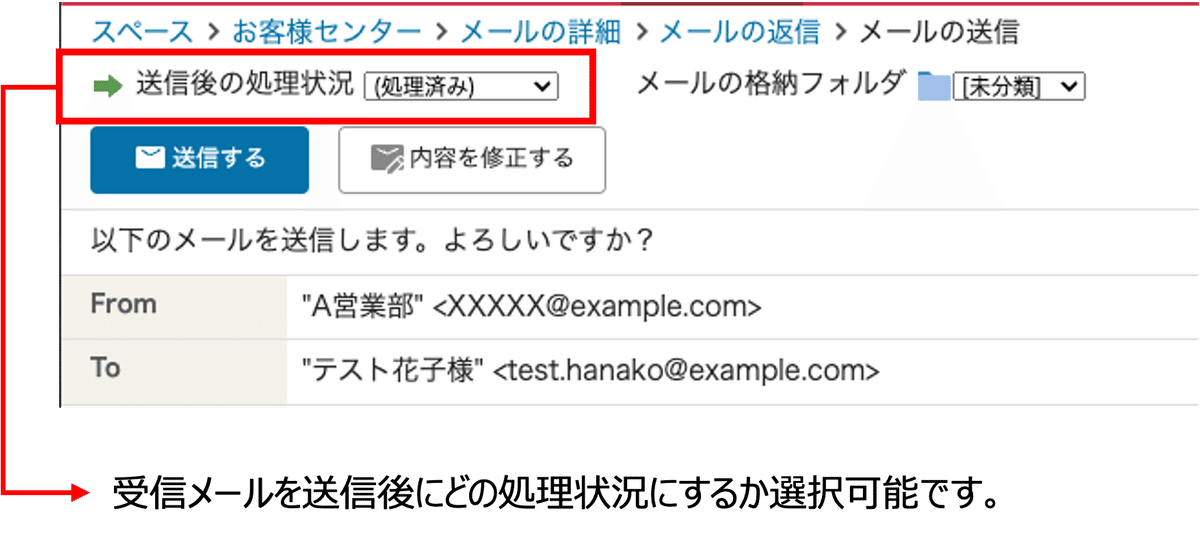
処理済み以外に設定をすると、確認者の設定欄も出てきて確認者の設定も可能です。

送信後の処理メールトレイでの見え方

このように、送信確認画面で受信メールに対しての処理状況を処理済みにするかどうか?を選択可能ですので、ぜひご使用ください。
また、送信確認画面で変更を忘れたとしても、受信メールトレイから該当のメールを処理済み以外のステータスにすると、処理メールトレイに移動させることも可能ですのでご安心ください。
【受信メールトレイからの処理状況の変更手順】
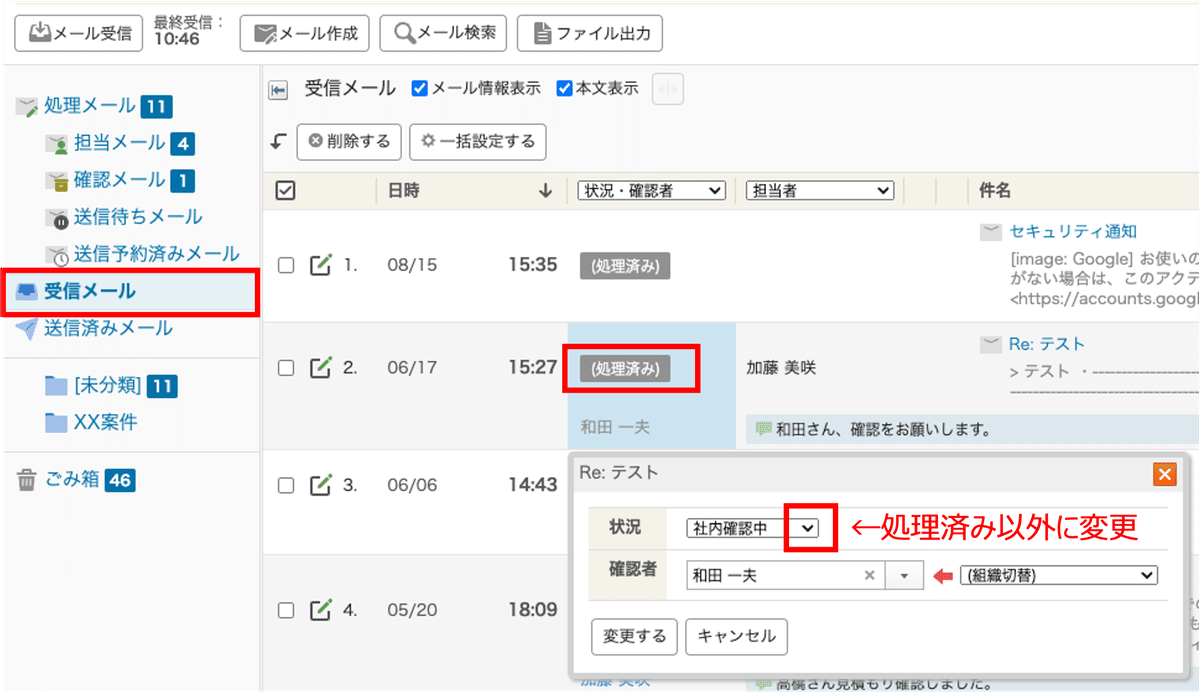
②送信済みメールを処理メールトレイに残しておきたい場合
処理メールトレイに残せるのは先にお伝えしたように『受信メール』になります。
そのため、例えば、期日になっても資料が来ないのでメールで資料送付の依頼をかけよう。とメールを作成し、そのメールを資料が来るまで備忘録として処理メールに残しておきたい。といった場合、送信したメールを処理メールに残すことができません。
上述した「送信後の処理状況」タブが送信確認画面で出るのでは?と思うかもしれませんが、こちらは残念ながら出てきません。
そのため、送信済みメールを処理メールトレイに残すためには、メールワイズに紐づけているメールアドレスをCC / BCCに入れて、送信したメールを受信し、受信メールとして残しておくという方法が解決策になります。
1. 自分宛にメールを送付
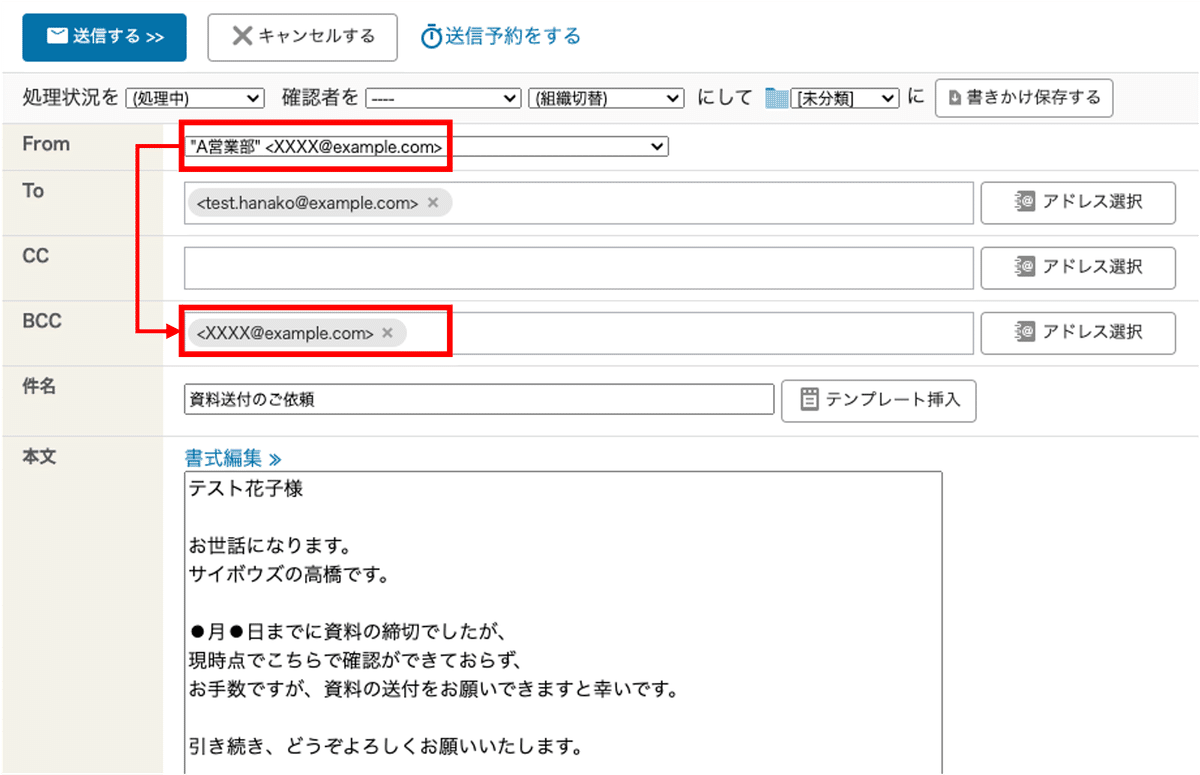
2. 受信:処理メールトレイでステータス変更
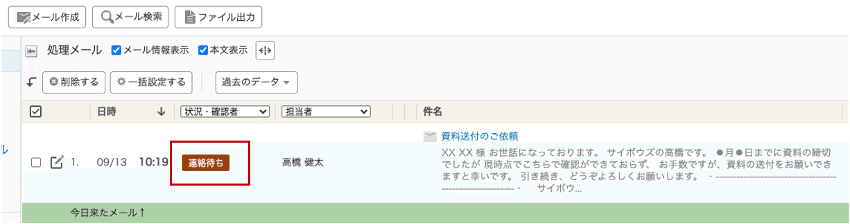
お客様によっては、返信か新規作成か?を意識しながら残したい場合の対応をするのが大変のため、処理メールトレイに残しておきたいものは全て受信させる。というフローを組んでいただいている方もいらっしゃいます。
処理メールにメールを残して簡易的なタスク管理を行いたい場合は、運用に合わせてどのようなフローが良いか、検討してみてください。
残す場合の注意点!
上記の方法で処理メールトレイに返信後・送信後も残しておくことが可能になりますが、注意点としては、処理メールトレイに残したメールに対しては、手動で処理済みにする対応を忘れない!ということです。
例えば、資料送付を依頼したので、その資料が来るまでメールを処理メールに残しておいた場合、資料の連絡が届いたら、必ず残しておいたメールを処理済みにするというようなルールを徹底しないと、結果的に届いた?届いてない?などの管理ができず、処理メールトレイが溢れてしまいます。
そのため、残していたメールのタスクが終了したら、「処理済み」にして処理メールトレイから無くすことを忘れないようにルールを徹底しましょう^^
いかがでしたでしょうか?
残したいメールの種類によって、方法が変わりますが、もしメールが処理済みになってしまって困っている!という場合にぜひ参考にしてみてください!
